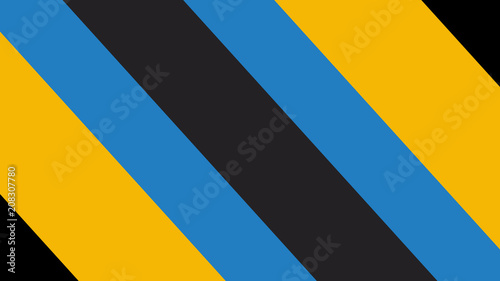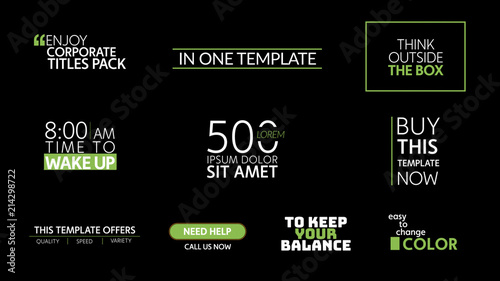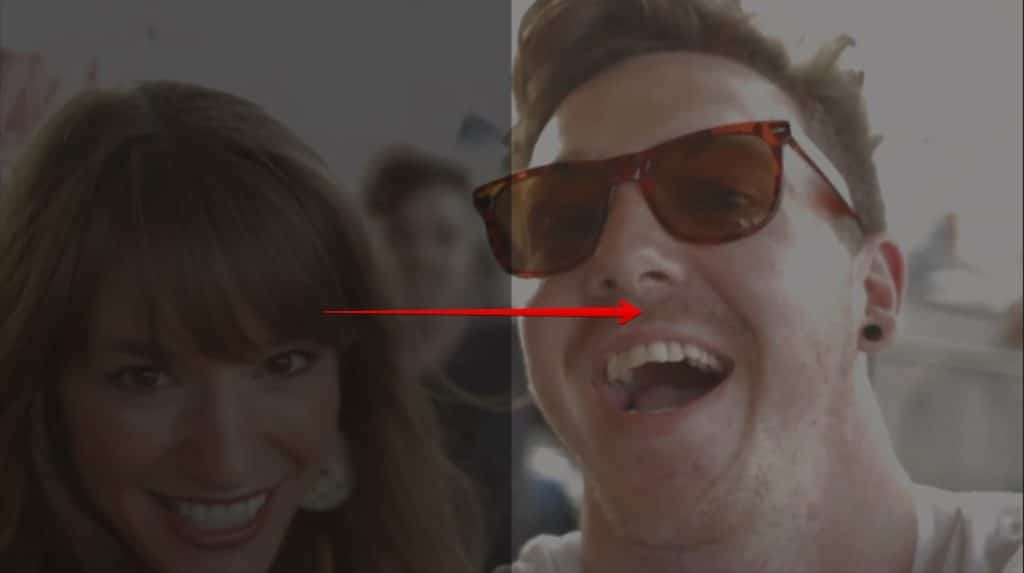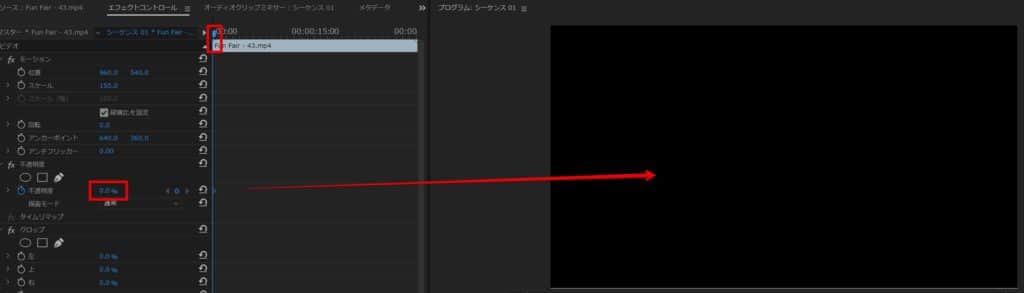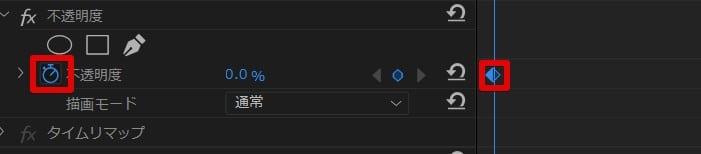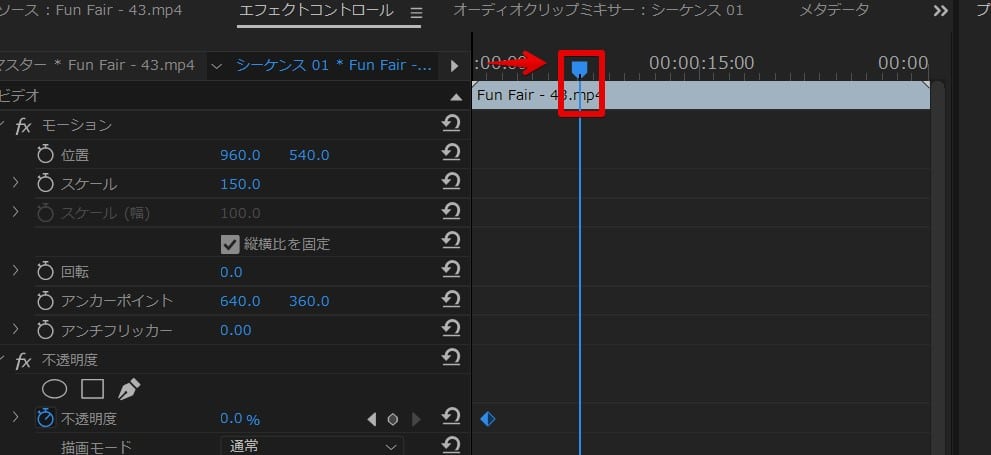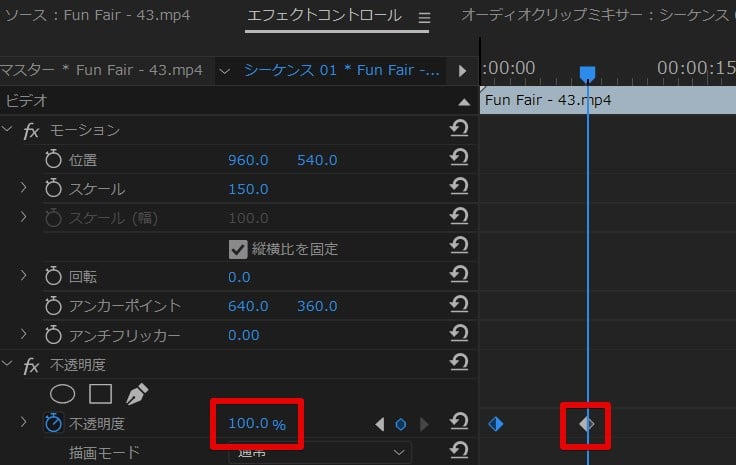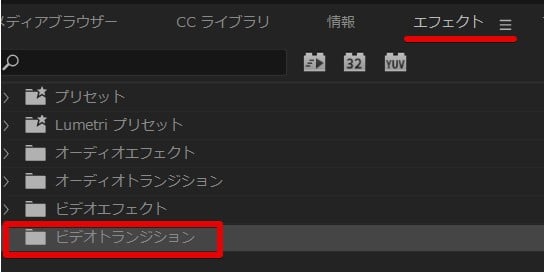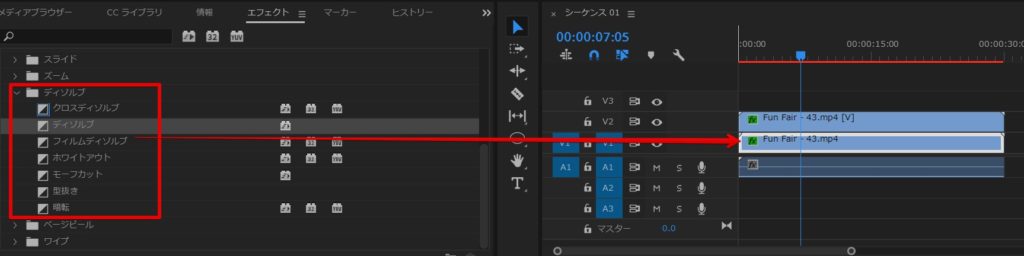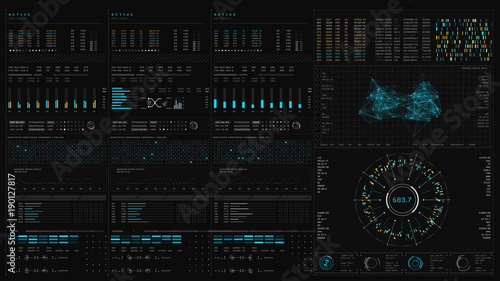Premiere Proを使った動画編集において、映像や音声の始まりと終わりを滑らかに繋ぐ「フェードイン」と「フェードアウト」は、非常に頻繁に利用される基本的なテクニックです。これらの効果は、クリップの切り替えを自然にするだけでなく、テキストや写真、ロゴなどの要素を印象的に表示・非表示させる際にも欠かせません。視聴者に違和感なく、プロフェッショナルな印象を与える動画制作には、フェード効果の適切な活用が不可欠と言えるでしょう。
この記事では、Premiere Proでフェードイン・フェードアウトを作成する主要な2つの方法、すなわち「キーフレームアニメーション」と「ビデオトランジション」について、それぞれの具体的な手順と、どのようなシーンで使い分けるべきかを詳しく解説します。初心者の方でもすぐに実践できるよう、分かりやすく丁寧に説明していきますので、ぜひ最後までご覧ください。
Premiere Pro おすすめテンプレート素材
10点まで無料でダウンロードできて商用利用もOK!今すぐ使えるテンプレート
テンプレートも10点まで無料
フェードイン・フェードアウトとは?その効果と活用シーン
フェードインとは、映像や音声が徐々に現れてくる効果を指し、フェードアウトはその逆で、徐々に消えていく効果を意味します。これらの効果は、単なる技術的なつなぎ目としてだけでなく、動画の感情やメッセージを伝える上で重要な役割を果たします。
- 映像クリップ: シーンの始まりや終わりにフェードイン・アウトを適用することで、唐突な切り替わりを防ぎ、視聴者に心地よい視覚体験を提供します。特に、暗転からのフェードインや、ホワイトアウトへのフェードアウトは、時間の経過や場面転換を効果的に表現できます。
- テキスト・ロゴ: テロップやロゴが画面にふわっと現れたり、ゆっくりと消えたりすることで、視聴者の注意を引きつけ、情報が自然に頭に入ってくるよう促します。
- 音声(BGM・効果音): BGMの始まりや終わりにフェードイン・アウトを適用することで、音量の急激な変化をなくし、耳障りな印象を与えません。シーンの感情に合わせて音量を調整する際にも活用されます。
フェード効果は、動画のテンポや雰囲気をコントロールする上で非常に強力なツールです。例えば、感動的なシーンの終わりにはゆっくりとしたフェードアウトを、情報伝達を重視するシーンでは素早いフェードインを用いるなど、目的に応じて使い分けることで、動画のクオリティを格段に向上させることができます。

フェード効果は、動画の始まりと終わりを美しく彩るだけでなく、視聴者の感情に訴えかける演出としても非常に有効です。ぜひマスターして、表現の幅を広げましょう!
【基本をマスター】キーフレームを使ったフェードイン・フェードアウト
Premiere Proでフェード効果を作成する最も柔軟で強力な方法が、キーフレームアニメーションです。キーフレームを使うことで、フェードの速度やタイミングをミリ単位で調整し、より複雑なアニメーションと組み合わせることも可能になります。
キーフレームアニメーションの基礎知識
キーフレームとは、映像や音声のプロパティ(不透明度、位置、スケール、回転など)の値を、特定の時間点(フレーム)に記録する機能です。 2つ以上のキーフレームを設定することで、Premiere Proはその間の値を自動的に補間し、滑らかなアニメーションを生成します。 フェード効果の場合、この「不透明度」プロパティをアニメーションさせることで実現します。
キーフレームの最大のメリットは、その自由度の高さにあります。単純なフェードだけでなく、特定のタイミングでフェードを加速させたり、他の動きと同期させたりといった、細やかな調整が可能です。
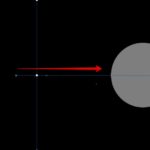 アニメーションを加えるためのキーフレーム基礎
Premiere Pro(プレミアプロ)で動画編集を行う際、映像に動きや変化を加える「アニメーション」は、視聴者の目を惹きつけ、メッセージを効果的に伝える上で欠かせない要素
アニメーションを加えるためのキーフレーム基礎
Premiere Pro(プレミアプロ)で動画編集を行う際、映像に動きや変化を加える「アニメーション」は、視聴者の目を惹きつけ、メッセージを効果的に伝える上で欠かせない要素
映像クリップのフェードイン作成手順
ここでは、映像クリップを黒から徐々に表示させるフェードインの具体的な手順を解説します。
- クリップの選択とエフェクトコントロールパネルの表示:
タイムライン上でフェードインさせたい映像クリップを選択します。次に、画面上部のメニューから「ウィンドウ」>「エフェクトコントロール」を選択し、エフェクトコントロールパネルを表示させます。

- 不透明度アニメーションの有効化:
エフェクトコントロールパネル内の「不透明度」プロパティの横にある「ストップウォッチ」アイコン(アニメーションのオン/オフ)をクリックします。これにより、キーフレームの記録が開始されます。

- 開始点のキーフレーム設定(不透明度0%):
タイムラインの再生ヘッドを、フェードインを開始したい位置(通常はクリップの冒頭)に合わせます。エフェクトコントロールパネルの「不透明度」の値を「0%」に設定します。これにより、最初のキーフレームが自動的に作成され、クリップが完全に非表示の状態になります。


- 終了点のキーフレーム設定(不透明度100%):
再生ヘッドを、フェードインを完了させたい位置(例えば1秒後)に移動させます。次に、「不透明度」の値を「100%」に変更します。これにより、2つ目のキーフレームが自動的に追加され、クリップが完全に表示される状態になります。


- フェードアウトの作成:
フェードアウトを作成する場合は、上記の手順を逆に行います。クリップの終点から少し手前に再生ヘッドを移動し、不透明度100%のキーフレームを設定。次にクリップの終点に再生ヘッドを移動し、不透明度0%のキーフレームを設定します。
- キーフレームの微調整:
エフェクトコントロールパネルやタイムライン上で、作成されたキーフレームを左右にドラッグすることで、フェードの開始・終了タイミングや持続時間を自由に調整できます。
キーフレームを右クリックし、「時間補間」から「イーズイン」や「イーズアウト」を選択することで、フェードの速度変化をより滑らかにすることができます。これにより、より自然でプロフェッショナルな印象のアニメーションが作成可能です。

キーフレームは、アニメーションの「設計図」のようなものです。開始点と終了点を決めるだけで、Premiere Proがその間を自動で補間してくれるので、複雑な動きも意外と簡単に作れますよ!
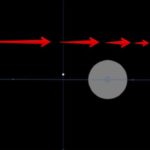 イーズインとイーズアウトによる速度変化
Premiere Proでキーフレームアニメーションを作成する際、ただオブジェクトを動かすだけでは、どこか機械的で不自然な印象を与えてしまうことがあります。しかし、「イーズ
イーズインとイーズアウトによる速度変化
Premiere Proでキーフレームアニメーションを作成する際、ただオブジェクトを動かすだけでは、どこか機械的で不自然な印象を与えてしまうことがあります。しかし、「イーズ
テキストや図形への応用
キーフレームを使った不透明度アニメーションは、映像クリップだけでなく、テキストレイヤーやシェイプレイヤーにも同様に適用できます。 例えば、テキストをフェードインさせながら、同時に位置やスケール(拡大・縮小)のキーフレームも設定することで、文字が画面に飛び出してくるような、よりダイナミックなアニメーションを制作することも可能です。
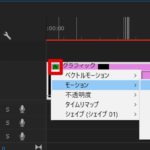 タイムラインでキーフレームを編集する方法
Premiere Proでフェード効果やポップアップ、動きのあるテロップなど、簡易的なアニメーションを作成する際、キーフレームは欠かせない要素です。しかし、エフェクトコント
タイムラインでキーフレームを編集する方法
Premiere Proでフェード効果やポップアップ、動きのあるテロップなど、簡易的なアニメーションを作成する際、キーフレームは欠かせない要素です。しかし、エフェクトコント
【手軽に適用】ビデオトランジションを使ったフェードイン・フェードアウト
Premiere Proには、あらかじめ用意された「ビデオトランジション」というエフェクト群があり、これを利用すると、より手軽にフェード効果を適用することができます。特に、クリップ間の切り替えを素早く行いたい場合に非常に便利です。
ディゾルブトランジションの基本
ビデオトランジションは、2つのクリップのつなぎ目や、単一クリップの開始・終了点に適用することで、シーンの切り替わりを視覚的に滑らかにする効果です。 フェード効果に特化したトランジションは、「ディゾルブ」カテゴリに分類されます。このカテゴリには、「クロスディゾルブ」「暗転」「ホワイトアウト」など、様々な種類のフェード効果が含まれています。
クロスディゾルブの適用手順
「クロスディゾルブ」は、最も一般的で汎用性の高いフェード効果の一つです。前のクリップが徐々に薄くなりながら、次のクリップが徐々に現れるような効果を生み出します。
- エフェクトパネルの表示:
画面上部のメニューから「ウィンドウ」>「エフェクト」を選択し、エフェクトパネルを表示させます。
- クロスディゾルブの選択:
エフェクトパネル内の「ビデオトランジション」フォルダを展開し、「ディゾルブ」フォルダの中から「クロスディゾルブ」を見つけます。

- トランジションの適用:
「クロスディゾルブ」を、フェード効果を適用したいクリップの端(フェードインならクリップの冒頭、フェードアウトならクリップの末尾)や、2つのクリップの間にドラッグ&ドロップします。

- トランジションの長さ調整:
タイムライン上で適用されたトランジションのバーをドラッグすることで、フェードの持続時間を簡単に調整できます。

「クロスディゾルブ」は、Premiere Proのデフォルトトランジションに設定しておくと、ショートカットキー一つで簡単に適用できて便利です。作業効率が格段にアップしますよ!
暗転・ホワイトアウトの活用
ディゾルブカテゴリには、他にも「暗転(Darken)」や「ホワイトアウト(Whiteout)」といったトランジションがあります。
- 暗転: 映像が完全に黒くなってから次のシーンに切り替わる、または黒から映像が始まる効果です。時間の経過や、物語の区切りを強調したい場合に効果的です。
- ホワイトアウト: 映像が完全に白くなってから次のシーンに切り替わる、または白から映像が始まる効果です。明るくポジティブな印象を与えたい場合や、夢のような表現に利用できます。
これらのトランジションは、単にクリップを繋ぐだけでなく、動画の雰囲気やメッセージを伝えるための演出として活用できます。例えば、回想シーンの始まりに暗転を、希望に満ちたシーンの終わりにホワイトアウトを使うなど、意図的に使い分けることで、より深みのある映像表現が可能になります。
映像と音声を連動させるフェード効果
映像のフェード効果と合わせて、音声もフェードイン・フェードアウトさせることで、動画全体のクオリティが向上し、視聴体験がより自然になります。
音声のフェードイン・フェードアウト
音声のフェードも、映像と同様にキーフレームとトランジションの2つの方法で作成できます。
- ボリュームキーフレーム:
オーディオトラックのボリュームラインにキーフレームを打ち、音量を調整する方法です。タイムライン上でオーディオクリップを選択し、ボリュームライン(通常はクリップの中央に表示される細い線)を操作します。開始点に低い音量(例: -∞dBまたは-50dB)、終了点に適切な音量(例: 0dB)のキーフレームを設定することで、滑らかなフェードインが可能です。フェードアウトも同様に、音量を徐々に下げていきます。
- オーディオトランジション:
エフェクトパネルの「オーディオトランジション」カテゴリには、「コンスタントゲイン」「コンスタントパワー」「指数フェード」などのクロスフェード効果があります。これらをオーディオクリップの端にドラッグ&ドロップすることで、手軽にフェード効果を適用できます。
映像と音声のフェードは、必ず同期させるように心がけましょう。映像がフェードインしているのに音声が突然始まる、あるいはその逆では、視聴者に違和感を与えてしまいます。特にBGMは、シーンの雰囲気を盛り上げる重要な要素ですので、映像の展開に合わせて自然に聞こえるように調整することが大切です。

映像と音声のフェードをぴったり合わせることで、動画全体の没入感が格段にアップします。ぜひ、両方を意識して編集してみてくださいね!
まとめ:フェード効果で動画の質を高めよう
Premiere Proにおけるフェードイン・フェードアウトの作成方法について、キーフレームアニメーションとビデオトランジションの2つのアプローチを中心に解説しました。どちらの方法も、動画の冒頭や終わりに滑らかな変化をもたらし、視聴者にプロフェッショナルな印象を与えるために非常に有効です。
キーフレームアニメーションは、フェードの速度やタイミングを細かく調整したい場合に最適です。一方、ビデオトランジションは、手軽に素早くフェード効果を適用したい場合に便利です。それぞれの特性を理解し、動画の目的やシーンに合わせて使い分けることで、より洗練された動画制作が可能になります。
今回ご紹介したテクニックを参考に、ぜひあなたの動画編集にフェード効果を取り入れてみてください。映像と音声の自然なつながりは、視聴者の満足度を高め、動画全体のメッセージをより効果的に伝える手助けとなるはずです。
動画の質を高めるアニメーション素材
10点まで無料でダウンロードできて商用利用もOK!今すぐ使えるテンプレート